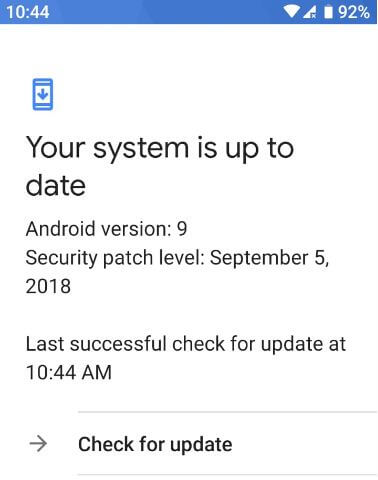Correggi la fotocamera non funziona sul telefono Android
Messaggio di errore "Purtroppo la fotocamera si è fermata" sul telefono Android mentre si scatta una foto.Puoi vedere questo tipo di altri errori in qualsiasi app sul tuo dispositivo. Utilizzando la fotocamera, è possibile acquisire foto o video con elevata nitidezza. Nel mondo di oggi, le persone vanno pazze per fare un selfie, quindi dai sempre la priorità Fotocamera ad alta chiarezza che scattare foto HD senza sfocatura se zoom foto. È abbastanza facile riparare l'app della fotocamera che continua a bloccare i dispositivi Android.
Puoi scaricare il file migliori app per fotocamere dal Play Store se non risolto la tua fotocameraproblema nel tuo dispositivo. Molte persone sono fastidiose quando la fotocamera non funziona correttamente su Android o altri dispositivi. Altri problemi con la fotocamera che devi affrontare sono la foto appare sfocata, fotocamera anteriore o posteriore non funziona e foto della fotocamera rimosse accidentalmente. Segui la guida passo passo indicata di seguito per risolvere il problema dell'app della fotocamera che non funziona sui dispositivi Android.
- Le migliori impostazioni della fotocamera per Galaxy Note 10 plus e Note 10
- Risolto il problema con lo schermo diviso che non funzionava su Android Nougat
- Come aggiungere più lingue in Android 7.0
- Come disattivare l'otturatore della fotocamera Android nougat 7.0
7 metodi per correggere la fotocamera del telefono Android che non funziona in Nougat 7.0 e Marshmallow 6.0
Prova di seguito fornite le possibili soluzioni per correggere "Sfortunatamente, la fotocamera si è arrestata" sul dispositivo Android.
1st Metodo: riavvia il tuo Android
Una delle soluzioni di base di qualsiasi problema Android, riavvia il tuo dispositivo Android e controlla che l'app della fotocamera funzioni sul tuo dispositivo. A volte riavvia il tuo dispositivo per correggere l'errore del telefono Android.
2nd Metodo: verifica l'aggiornamento del sistema Android

Controlla l'ultimo aggiornamento software disponibile sul tuo dispositivo Android. Se è disponibile un aggiornamento, aggiorna il dispositivo. Il dispositivo aggiornato potrebbe essere un problema risolto della fotocamera Android che non funziona.
3rd Metodo: svuota la cache dell'app della fotocamera per correggere la fotocamera che non funziona su Android
Passo 1: Vai a "impostazioni".
Passo 2: Nella sezione del dispositivo, tocca "App".
Passaggio 3: Scorri verso il basso fino a visualizzare una videocamera e tocca "telecamera".

Passaggio 4: Tocca "Conservazione".

Passaggio 5: Tocca "Cancella cache"
Cancellerà la cache dell'app della fotocamera nel dispositivo Android.
4th Metodo: forza l'arresto dell'app della fotocamera

Impostazioni> Dispositivo> App> Fotocamera> Forza arresto
- Come nascondere il ritaglio della fotocamera in Samsung A50
- Come cambiare la dimensione del video della fotocamera Android lollipop
- Come cambiare la posizione di archiviazione della fotocamera Android
5th Metodo: Abilita la modalità provvisoria per verificare se qualche app causa problemi
Passo 1: Tieni premuto il pulsante di accensione sul tuo telefono Android.

Passo 2: Tocca e tieni premuto il pulsante di spegnimento.
Puoi vedere questo messaggio: "Riavvia in modalità provvisoria".

Passaggio 3: Tocca "ok".
Il dispositivo verrà riavviato in modalità provvisoria. Puoi vedere il Modalità sicura icona nella parte inferiore dello schermo.Ora controlla che la fotocamera del tuo dispositivo funzioni correttamente se funziona bene, qualsiasi app di terze parti causa questo problema con l'app della fotocamera che non funziona su Android. Disinstalla le app scaricate di recente una per una e verifica che l'errore della fotocamera risolva.
6th Metodo: ripristina le impostazioni dell'app da risolvere impossibile connettersi all'errore della fotocamera su Android

Impostazioni> Dispositivo> App> Altro> Ripristina preferenze app> Ripristina app
Questa impostazione di reimpostazione delle preferenze delle app disabiliterà le app, le limitazioni dei dati in background per le app, le notifiche delle app disabilitate, eventuali restrizioni di autorizzazione e altro ancora.
7th Metodo: ripristino delle impostazioni di fabbrica Android 7.0 Nougat (Moto G4 plus)
Passo 1: Vai a "impostazioni".
Passo 2: Nella sezione personale, tocca "Backup e ripristino".
Passaggio 3: Tocca "Ripristino dati di fabbrica".

Passaggio 4: Tocca "Ripristina il telefono".
Passaggio 5: Tocca "Cancellare tutto".
Questo telefono Android con ripristino delle impostazioni di fabbrica eliminerà tutte le tue informazioni personali e le app scaricate dal tuo dispositivo.
Se nessuno dei metodi di cui sopra ha funzionato per te, dovresti scaricare le app della fotocamera dal Play Store per scattare foto o selfie nel tuo telefono Android o tablet.
Termina l'elenco dei passaggi per la risoluzione dei problemi da risolverel'app della fotocamera non funziona con il telefono o tablet Android. Non dimenticare di menzionare quale metodo ha funzionato per te. Hai metodi alternativi? Condividilo con noi nella casella dei commenti qui sotto.